Spørgsmål og svar om Apple Pay
Her finder du svar på de mest populære spørgsmål om Apple Pay, heriblandt hvordan du tilføjer dit kort, hvilke enheder som er kompatible med Apple Pay og pris. Få svar på det du undrer dig over blandt svarene herunder.
Spørgsmål
Apple Pay er en digital pengepung som du kan anvende til køb online, i apps og i fysiske butikker.
Du kan enten tilføje dit kort via Wallet-appen på din iPhone eller i re:member-appen.
Du kommer til at skulle verificere dig med en SMS-kode, så det er vigtigt at vi har dit korrekte telefonnummer. Det kan du tilføje i produkt-appen eller under Mine sider.
Sådan gør du via Apple Wallet-appen:
- Åbn Wallet-appen på din iPhone
- Klik på + tegnet øverst til højre og følg instruktionerne.
- Accepter vilkårene og kontroller derefter kortet i henhold til instruktionerne.
- Så er du klar!
Sådan gør du via re:member-appen:
- Opdater til den nyeste version af appen.
- Klik på "Føj til Apple Wallet". Følg instruktionerne.
- Accepter vilkårene og kontroller derefter kortet i henhold til instruktionerne.
- Klar til brug!
Du kan også ringe til kundeservice, så hjælper vi dig.
Først skal du sikre at din Apple-enhed er kompatibel med Apple Pay. Hvis du er i tvivl, kan du læse mere her.
Vælg en af de følgende metoder afhængig af din Apple-enhed:
I forretninger
iPhone med FaceID: Dobbeltklik hurtigt på knappen i højre side af telefonen, og hold den foran dit ansigt. Når du er verificeret med FaceID, kan du placere telefonen mod betalingsterminalen.
iPhone med TouchID: Hold din iPhone mod den kontaktløse kortterminal med fingeren på "Touch ID".
Apple Watch: Dobbeltklik på siden af uret og hold skærmen tæt på betalingsterminalen. Når du føler at uret vibrerer, er betalingen gennemført.
Når betalingen er gennemført, bliver den "godkendt" på skærmen.
Online
Vælg Apple Pay som betalingsmetode, og placer fingeren på "Touch ID".
Med Mac:
Vælg Apple Pay og gennemfør købet med din iPhone eller Apple Watch.
Ja, dine kortoplysninger lagres ikke på din enhed eller på en Apple-server, og deles ikke med tredjeparter.
Apple Pay anvender et nummer der gælder specifikt for din enhed og en unik kode for hver transaktion. Hver transaktion skal godkendes med dit FaceID eller Touch ID.
Dit re:member Mastercard er kompatibelt med Apple Pay.
Du kan bruge Apple Pay alle steder der modtager kontaktløs betaling.
Du kan også bruge Apple Pay i apps og online, hvis butikken har en betalingsaftale med Apple Pay.
Hold øje med ”Betal med Apple Pay” eller ”Brug Apple Pay".
Du kan anvende disse Apple-enheder til Apple Pay.
Hvis du har lagt flere kort i Apple Pay, vil det først tilføjede kort, være dit forvalgte betalingskort.
Det kan du ændre sådan her:
Åbn Wallet-appen på din telefon. Tryk og hold fingeren på det kort, du vil vælge som det forvalgte, og træk det fremad.
Du kan også ændre forvalgt kort "Indstillinger"> "Wallet and Apple Pay" > under "Transaktionsforvalg" tilføj "Forvalgt kort".
For at ændre forvalgt kort i Apple Watch, åbn Apple Watch-appen på den tilsluttede telefon. Tryk på "Watch"> "Wallet and Apple Pay"> "Standard card" og vælg et nyt kort.
Du kan vælge kort ved, at trykke på det kort du vil betale med i transaktionsøjeblikket.
Dit valgte kort ligger altid øverst i din Wallet-app. Du kan ændre valgte kort, ved at trykke på dét kort, som du vil betale med i transaktionsøjeblikket.
Beløbsgrænsen for køb med Apple Pay er det samme som for dit kort.
Beløbsgrænsen for kontaktløse betalinger på kortet gælder ikke for Appe Pay, hvis du identificerer dig med FaceID eller TouchID.
Hvis du mister din Apple-enhed, skal du ringe og spærre dit kort.
Du kan kontakte spærretjenesten på følgende nummer:
(+45) 33 42 37 20
Du kan også spærre din mobiltelefon via "Find my iPhone". Marker enheden som ”bortkommet”. Herefter kan der ikke betales med Apple Pay på enheden.
Ja, hvis du spærrer dit kort bliver det også spærret i Apple Pay.
For at spærre kortet i Apple Pay ring til kundeservice (hverdage fra 9 -16) på:
(+45) 33 42 37 20
Nej, det er gratis at bruge Apple Pay.
Nej, i transaktionsoversigten på månedsfakturaen, i Netbanken eller i appen kommer det til at se ud som en almindelig korttransaktion.
Men i Wallet-appen kan du se en oversigt over de 10 seneste transaktioner med Apple Pay.
Nej, det er ikke påkrævet at have en Internetforbindelse, når du betaler med Apple Pay.
Når du får et nyt kort som erstatter et andet kort, for eksempel ved udløbsdato, vil det nye kort blive tilføjet Apple Pay uden at du behøver foretage dig noget.
Har du derimod spærret dit kort og fået et nyt, skal du selv fjerne det gamle kort og tilføje det nye kort i Apple Wallet-appen.
Ja, tilføj det på samme måde som hovedkortet.
Hvis du vil fjerne et kort på din iPhone så trykker du på kortet i Apple Wallet, trykker du på de tre prikker i øverste højre hjørne, scroller derefter ned og trykker på ”Fjern dette kort”.
Du kan også fjerne kortet i ”Indstillinger” og "Wallet og Apple Pay".
Hvis du har problemer med at tilføje dit re:member Mastercard eller har spørgsmål vedrørende din aktiveringskode, kan du kontakte vores Kundeservice på telefon (+45) 33 42 37 20 (hverdage fra 9 - 16).
Hvis du har problemer med din mobiltelefon eller Apple-enhed, eller har andre spørgsmål vedrørende Apple Pay, så kontakt venligst Apple.
re:member er et registreret brand af Entercard Group AB, Sverige.
Entercard Danmark
Arne Jacobsens Allé 13
2300 KBH S
Entercard Danmark filial af Entercard Group AB, Sverige (CVR-nr 38722557)
Bemærk venligst, at nogle af billederne som re:member anvender kan være AI-genereret.